Beberapa pengguna baru-baru ini mengeluh menghadapi masalah lag setiap kali mereka mencolokkan keyboard Razer Huntsman mereka. Meskipun ini tampak menonjol dalam kasus Razer Huntsman Mini, ini juga dapat dilihat pada varian keyboard Razer lainnya. Jika Anda mengalami kelambatan atau crash bilah tugas, ikuti perbaikan mudah ini untuk menyelesaikan masalah dengan cepat.
Solusi –
1. Coba colokkan keyboard Razer Huntsman ke port lain di komputer Anda.
2. Jika komputer lain tersedia, hubungkan ke perangkat ini. Periksa lebih lanjut apakah itu berfungsi atau tidak.
Perbaiki 1 – Nonaktifkan perangkat yang sesuai dengan HID
Anda harus menghapus semua perangkat yang sesuai dari komputer Anda.
1. Pertama-tama, tekan tombol 'Tombol Windows+X' kunci bersama.
2. Kemudian, klik tombol “Pengaturan perangkat” untuk mengakses Pengelola Perangkat.

3. Setelah Pengelola Perangkat terbuka, cukup memperluas yang “Perangkat Antarmuka Manusia“.
4. Di sini Anda akan melihat daftar perangkat yang sesuai dengan HID.
5. Klik kanan pada perangkat pertama “
Perangkat kontrol konsumen yang sesuai dengan HID” pada daftar dan klik “Nonaktifkan perangkat” untuk menonaktifkannya di komputer Anda.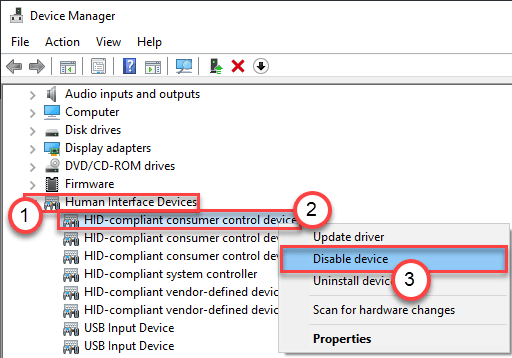
6. Setelah itu, klik kanan pada perangkat kedua dalam daftar itu dan klik “Nonaktifkan perangkat” untuk menonaktifkan perangkat.
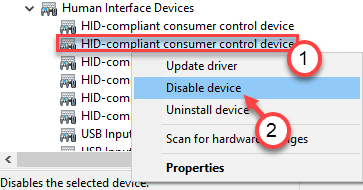
7. Dengan cara ini, nonaktifkan semua perangkat HID pada daftar itu.
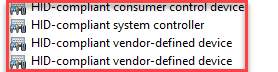
Setelah Anda menonaktifkan semua perangkat HID, mengulang kembali komputer Anda sekali.
Setelah me-restart komputer Anda, lepaskan dan pasang kembali keyboard mini Razer Huntsmans ke sistem.
Periksa apakah masalahnya masih ada atau tidak. Jika Windows crash/lag, maka salah satu perangkat ini adalah akar penyebab masalah Anda.
Anda harus mengambil bantuan metode coba-coba untuk memilah mana yang sebenarnya menyebabkan masalah ini.
1. Buka Pengelola Perangkat lagi.
2. Kemudian, aktifkan kembali perangkat HID yang telah Anda nonaktifkan di tempat pertama.

3. Mengulang kembali komputer sekali.
4. Colokkan keyboard Razer.
Setelah mengaktifkan perangkat dan mencolokkan perangkat jika Windows Anda lag atau crash, maka pahamilah bahwa perangkat khusus ini adalah penyebab utamanya.
Anda dapat menghapus atau menonaktifkan perangkat khusus ini untuk menghilangkan masalah.
![Gujarati Indic Input 3 Tidak Berfungsi di Windows 11 [Perbaikan]](/f/25a448da09be7169b2ed333f32030e3d.png?width=300&height=460)

